已有3條答案
暗暗_away
回答數:141 | 被采納數:69
2017-01-20 19:09:21
可以試試Win7自帶的便簽。點擊開始按鈕,在搜索框中輸入“便箋”就可以找到它了,點擊之後立即就可以創建一個新的桌麵便箋。
使用便簽可以方便的記錄一些事情,打開電腦後在桌麵上就可以經常看到,給人提醒,避免忘了某些事而沒有及時處理。便簽軟件有很多,用過後都覺得不如win7自帶的便簽使用方便,win7自帶的便簽功能不是很多,不過簡單實用。依次打開電腦菜單項開始--所有程序--附件;在附件文件夾下有很多小工具,找到便簽小工具。
右擊便簽圖標--發送到--桌麵快捷方式,在電腦桌麵上生成一個快捷方式。
選中便簽快捷圖標,按住Shift鍵的同時拖動圖標,將圖標拖動到任務欄,這樣就將便簽鎖定到任務欄中了。
點擊任務欄中的便簽圖標,新建一個便簽;如果桌麵上已有便簽,可以點擊便簽的“+”按鈕新建新的便簽。單擊便簽就可以輸入文字內容,輸入完後係統自動保存。
如果不需要某個便簽了,可以直接刪除該便簽,點擊“X”按鈕就可以直接刪除;或者不刪除便簽,清除便簽中的內容,留著以後再記錄。
在刪除便簽時會有一個確認提示,這個提示最好不要關閉,以便在誤刪前會有一次取消的機會,避免誤刪除帶來不必要的損失。
便簽默認顯示的顏色是黃色,如果桌麵的主題背景與便簽顏色有所相容,使便簽在桌麵上顯示的不是很清楚,可以調整便簽的顏色。win7自帶的便簽隻能一個一個的調整顏色。
桌麵上的便簽數量多了之後,有時不是很方便,可以將它們最小化,需要的時候再打開;點擊任務欄中的便簽圖標,將便簽最小化,再點擊便簽圖標在桌麵上顯示。(這就是為什麼要將便簽鎖定到任務欄中的原因了)
粉色q甜心baby
回答數:46 | 被采納數:28
2017-01-20 20:37:18
依次打開電腦菜單項開始--所有程序--附件;在附件文件夾下有很多小工具,找到便簽小工具。 步驟閱讀 2右擊便簽圖標--發送到--桌麵快捷方式,在電腦桌麵上生成一個快捷方式。 步驟閱讀 3選中便簽快捷圖標,按住Shift鍵的同時拖動圖標,將圖標拖動到任務欄,這樣就將便簽鎖定到任務欄中了。 步驟閱讀 4點擊任務欄中的便簽圖標,新建一個便簽;如果桌麵上已有便簽,可以點擊便簽的“+”按鈕新建新的便簽。單擊便簽就可以輸入文字內容,輸入完後係統自動保存。 步驟閱讀 5如果不需要某個便簽了,可以直接刪除該便簽,點擊“X”按鈕就可以直接刪除;或者不刪除便簽,清除便簽中的內容,留著以後再記錄。 步驟閱讀 6在刪除便簽時會有一個確認提示,這個提示最好不要關閉,以便在誤刪前會有一次取消的機會,避免誤刪除帶來不必要的損失。 步驟閱讀 7便簽默認顯示的顏色是黃色,如果桌麵的主題背景與便簽顏色有所相容,使便簽在桌麵上顯示的不是很清楚,可以調整便簽的顏色。win7自帶的便簽隻能一個一個的調整顏色。 步驟閱讀 8桌麵上的便簽數量多了之後,有時不是很方便,可以將它們最小化,需要的時候再打開;點擊任務欄中的便簽圖標,將便簽最小化,再點擊便簽圖標在桌麵上顯示。(這就是為什麼要將便簽鎖定到任務欄中的原因了)
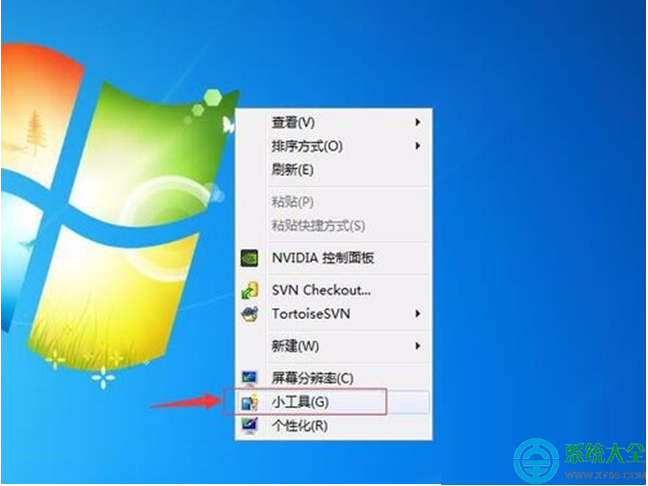 我經常會忘東忘西,但使用Win7的記事本記錄這些小事情又不太方便,不裝別的軟件的情況下有好的辦法嗎?
我經常會忘東忘西,但使用Win7的記事本記錄這些小事情又不太方便,不裝別的軟件的情況下有好的辦法嗎?